Fix: Samsung Galaxy S21 Kan inte aktivera Wi-Fi-samtal

Många Samsung-telefonmodeller, inklusive Galaxy S21, lider av problem med Wi-Fi-samtal. Installera VoWiFi-appen kan fixa problemet.
Uppdateringar är avsedda att hjälpa din enhet att fixa buggar och även ge nya funktioner till din enhet. Du kommer också att se hur uppdateringar ger säkerhetskorrigeringar för att hålla din enhet säker. Din enhet kommer förmodligen att meddela dig att det finns en systemuppdatering som väntar på att installeras, men om du inte känner för att vänta kan du kontrollera om det finns en uppdatering som väntar på dig.
Det går snabbt att kontrollera om din Galaxy S21 har en systemuppdatering som du kan installera, men installationstiden kan variera. Så om du har lite tid på dig vill kontrollera, kommer du gärna att veta att du inte behöver gå igenom en komplicerad process.
Att hålla din S21 uppdaterad är en av de bästa sakerna du kan göra för din telefon. Men innan du installerar några väntande uppdateringar, se till att enhetens batteri är mer än 50 %. Ju högre, desto bättre. För att kontrollera om din telefon har några väntande uppdateringar, gå till Inställningar . Svep sedan hela vägen ner tills du ser alternativet Systemuppdatering . När du är i systemuppdatering, tryck på ladda ner och installera för att se om du har några väntande uppdateringar. Om du har glömt att du redan har installerat en uppdatering kan du kontrollera hur länge sedan den senaste uppdateringen installerades där det står Senaste uppdatering.
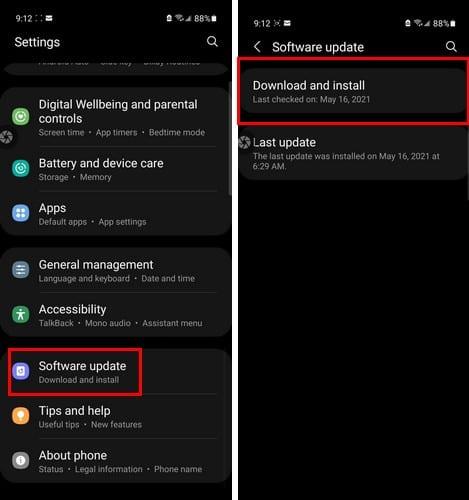
När din systemuppdatering installeras, kom ihåg att du inte kommer att ringa eller ta emot samtal, inklusive nödsamtal. Om du börjar få problem efter att du har installerat en uppdatering kan du också försöka rensa cachepartitionen för att åtgärda problemet. Du kan göra det genom att stänga av din S21. När den är avstängd, tryck länge på volym upp och sidoknapparna. När du ser Android-logotypen släpper du båda knapparna. När du ser systeminstallationsmeddelandet, använd volym ned-knappen för att gå till alternativet Torka cachepartition .
Använd sidoknappen för att välja alternativet och använd volym ned-knappen för att välja alternativet ja. När processen är klar kommer alternativet Starta om systemet nu att markeras. Tryck på sidoknappen för att starta om telefonen.
Att hålla alla dina enheter uppdaterade är alltid bra. Du kommer alltid att ha de senaste säkerhetskorrigeringarna och alla nya funktioner som kommer med uppdateringen. Vissa uppdateringar kan verkligen ge mer huvudvärk än något annat, men det är inte alltid fallet. Så hur ofta kommer du att leta efter en systemuppdatering? Låt mig veta i kommentarerna nedan, och glöm inte att dela artikeln med andra på sociala medier.
Många Samsung-telefonmodeller, inklusive Galaxy S21, lider av problem med Wi-Fi-samtal. Installera VoWiFi-appen kan fixa problemet.
Att veta hur mycket minne som finns kvar på din Samsung Galaxy S21 är viktigt för att den ska fungera som bäst. Så här kontrollerar du hur mycket lagringsutrymme som finns kvar.
Även om eSIM ökar i popularitet hos operatörer, har varje smartphone fortfarande en SIM-kortplats. Detta för att du ska kunna byta ett SIM-kort om
Att använda fingeravtrycksläsaren för att skydda din S21 är en utmärkt idé. Se hur du kan aktivera fingeravtrycksläsaren.
Så här kan du alltid hålla din S21 Plus uppdaterad genom att manuellt söka efter systemuppdateringar. Prova dessa enkla steg att följa.
I en värld där biometriska metoder på våra smartphones fortsätter att förändras är det viktigt att hålla dina privata filer privata. Även om det är fantastiskt att kunna
Många Samsung-telefonmodeller, inklusive Galaxy S21, plågas av problem med Wi-Fi-samtal. Att installera VoWiFi-appen kan lösa problemet.
Glöm aldrig att önska någon en glad årsdag genom att schemalägga dina textmeddelanden på din Galaxy S21. Här är hur.
Widgets är enkla att använda än du kanske tror. Se hur du hanterar widgets på din Galaxy S21.
Galaxy S21-serien är utan tvekan årets bästa Android-telefon hittills, och kommer sannolikt att fortsätta tävla om den titeln allt eftersom året fortskrider och
Att ha en smart assistent direkt på din Android-telefon är oerhört användbart och användbart. Från att tända och släcka lampor i ditt hem till att skicka meddelanden
Ge andra en chans att ansluta också och förvandla din Samsung Galaxy S21 till en mobil hotspot. Här är hur.
Se de olika sätten du kan ansluta till alla WiFi-nätverk med din Samsung Galaxy S21 Plus.
Den fantastiska Samsung Galaxy S21 är en av de mest populära Android-enheterna för tillfället. Tyvärr kan terminalen ibland vägra att slå på. Om
Om det inte fungerar att skicka bilder från din Samsung Galaxy S21, återställ dina APN-inställningar och se till att dataroaming är inaktiverat.
För att åtgärda problem med överhettning av Samsung Galaxy S21, installera de senaste uppdateringarna, inaktivera 5G när du använder Wi-Fi och stäng av multi-window mode.
Se allt Samsung Galaxy S 21 har att erbjuda när det kommer till att ställa in ditt larm. Ställ in din favoritlåt som alarmringsignal.
Samsung Pay är Samsungs alternativ för kontaktlösa betalningar med bara din mobiltelefon. På den gamla goda tiden 2020, alla Samsungs flaggskepp
Samsung har äntligen släppt Galaxy S21, S21+ och S21 Ultra, som sannolikt kommer att vara några av årets bästa telefoner. Men även de bästa telefonerna fungerar
Använder du flera Google-konton på Android och PC och vet inte hur man ändrar standard Google-konto? Läs vidare för att lära dig de hemliga stegen.
Facebook-berättelser kan vara mycket roliga att göra. Här är hur du kan skapa en berättelse på din Android-enhet och dator.
Fyller det på din Android? Lös problemet med dessa nybörjarvänliga tips för alla enheter.
Hur man aktiverar eller inaktiverar stavningskontrollfunktioner i Android OS.
En handledning som visar hur du aktiverar utvecklaralternativ och USB-felsökning på Samsung Galaxy Tab S9.
Älskar du att läsa e-böcker på Amazon Kindle Fire? Lär dig hur du lägger till anteckningar och markerar text i en bok på Kindle Fire.
Jag ger en lista över saker du kan prova om din Android-enhet verkar starta om slumpmässigt utan uppenbar anledning.
Vill du lägga till eller ta bort e-postkonton på din Fire-surfplatta? Vår omfattande guide går igenom processen steg för steg, vilket gör det snabbt och enkelt att hantera dina e-postkonton på din favorit enhet. Missa inte denna viktiga handledning!
En handledning som visar två lösningar på hur man permanent förhindrar appar från att starta vid uppstart på din Android-enhet.
Behöver du nedgradera en app på Android-enhet? Läs den här artikeln för att lära dig hur du nedgraderar en app på Android, steg för steg.

























